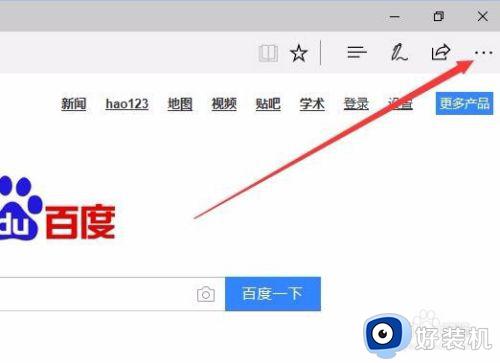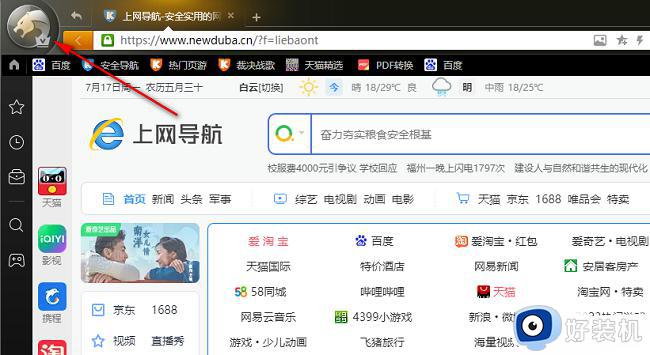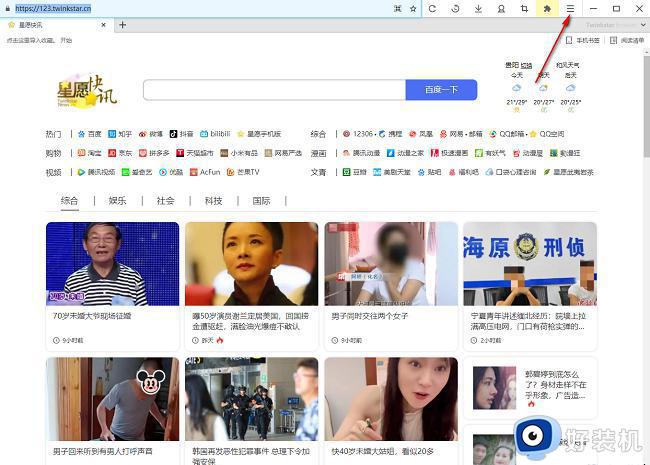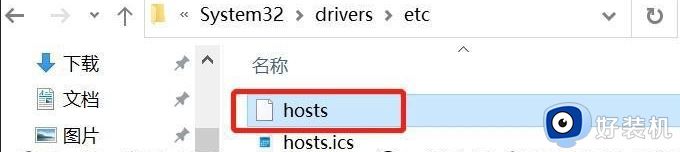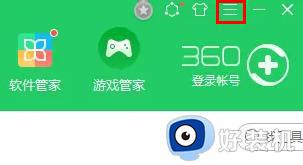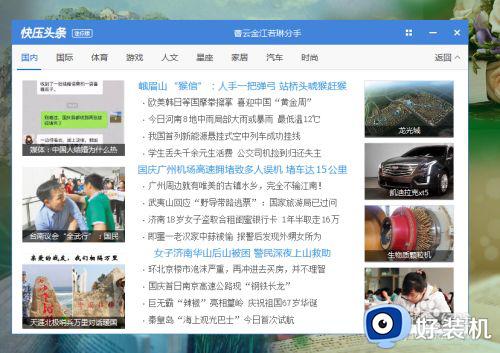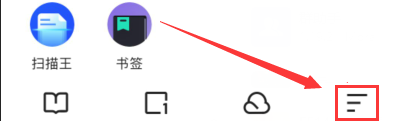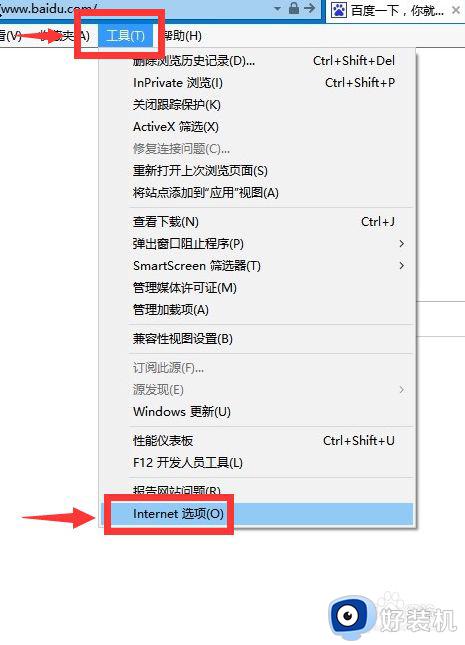ie11广告屏蔽方法 怎么屏蔽ie11浏览器广告
时间:2022-11-21 15:47:18作者:run
相信很多用户在电脑上使用ie11浏览器的时候,经常会遇到网页上弹出一些广告窗口情况,严重影响操作,今天小编就给大家带来怎么屏蔽ie11浏览器广告,如果你刚好遇到这个问题,跟着小编一起来操作吧。
解决方法:
第一步:打开IE浏览器,点开右上角设置图标,选择【Internet 选项】点击进入,如图所示。
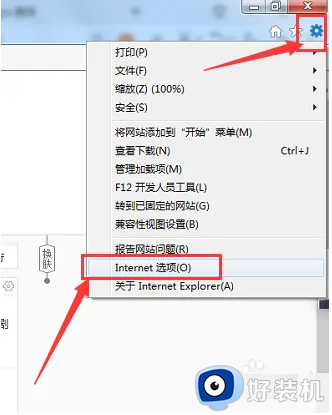
第二步:在“Internet 选项”里面选择“安全”,再选择【自定义级别】,点击进入,如图所示。
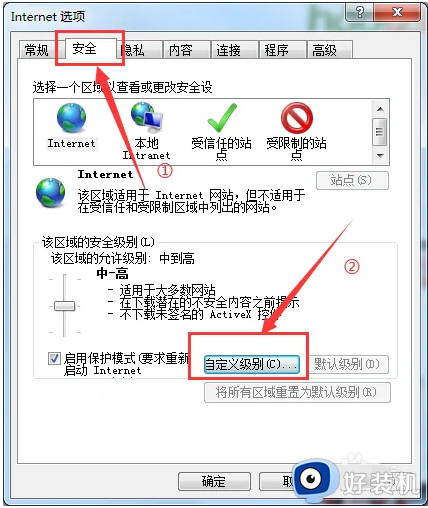
第三步:在界面中,找到【活动脚本】,选择“禁用”,然后点击确定即可,如图所示。
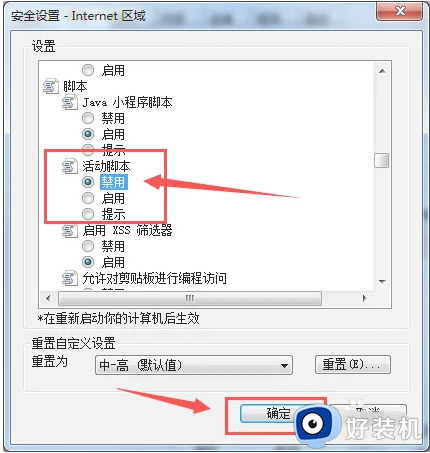
以上就是小编给大家介绍的ie11广告屏蔽方法的全部内容,有不清楚的用户就可以参考一下小编的步骤进行操作,希望能够对大家有所帮助。